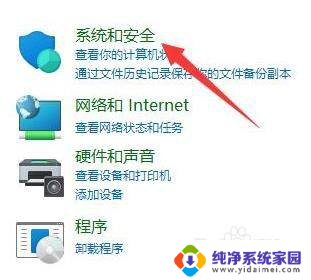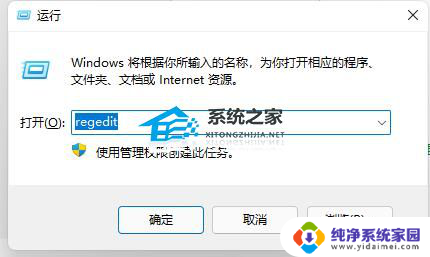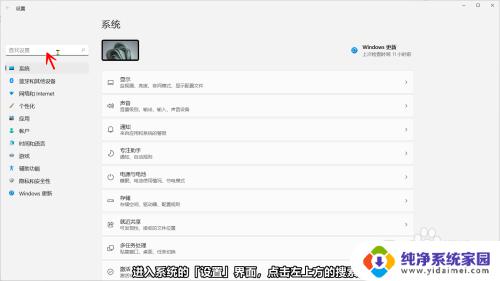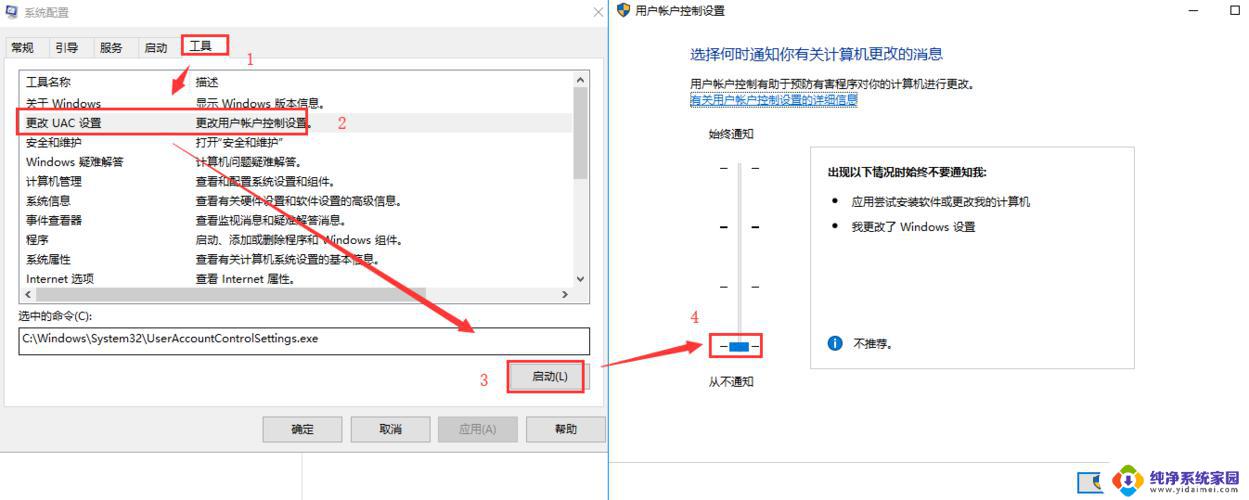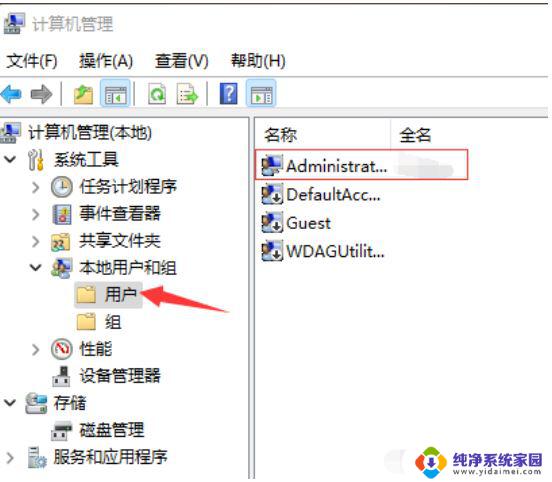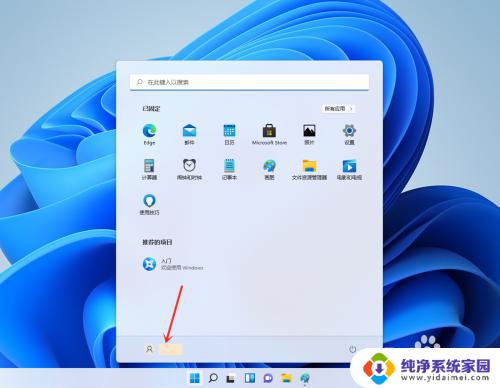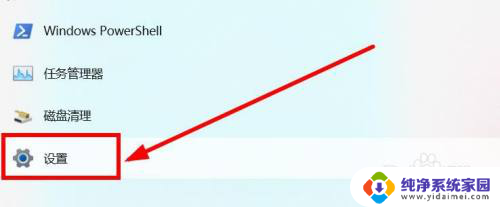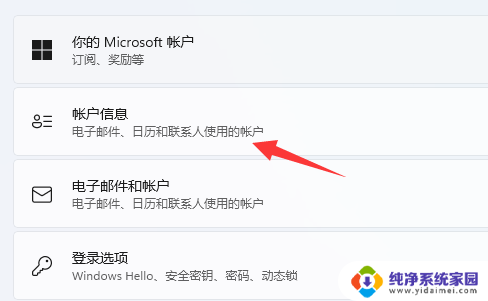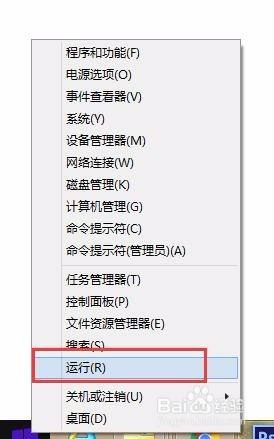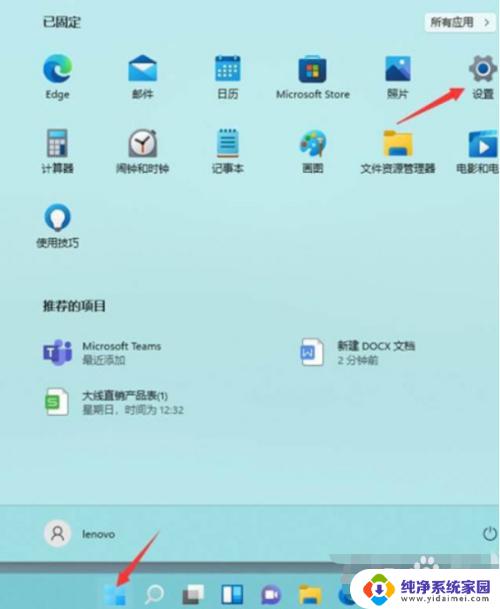用户账户win11控制怎么取消 取消Win11用户账户控制教程
更新时间:2024-03-14 08:38:46作者:xiaoliu
Win11是微软最新推出的操作系统,为用户提供了更加流畅和高效的体验,有时候我们可能会希望取消Win11用户账户的控制,以便更自由地使用电脑。如何取消Win11用户账户的控制呢?下面将为大家详细介绍取消Win11用户账户控制的教程。无论是为了个人需求还是其他原因,掌握取消Win11用户账户控制的方法对于提升电脑使用体验将会是极其有益的。
具体步骤:
1.打开控制面板
按Win+R打开运行窗口,输入control并回车。
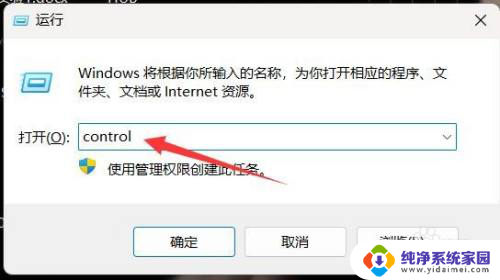
2.打开用户帐户
在列表中找到用户帐户,双击打开。
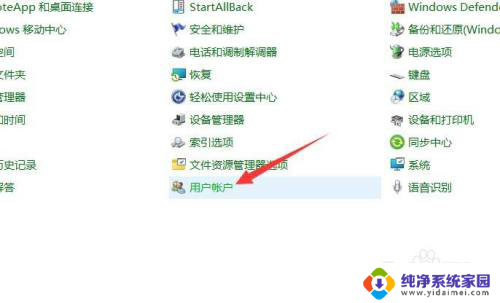
3.打开控制设置
找到更改用户帐户控制设置,点击打开。

4.设置从不通知
将左侧方块拖动到最下面,设置为从不通知即可。
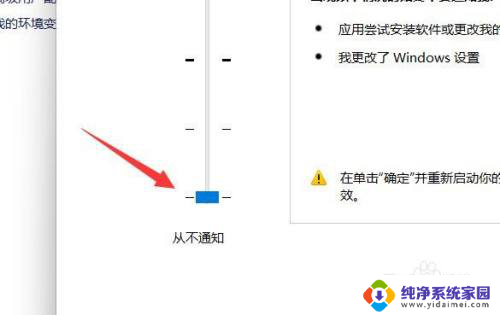
以上就是用户账户win11控制怎么取消的全部内容,有出现这种现象的用户不妨根据我的方法来解决吧,希望对大家有所帮助。